En su computadora personal en casa, lo más probable es que usted sea el único usuario que está conectado a su sistema Linux. Sin embargo, si usted es un usuario del servidor Linux de su empresa, también puede haber otros usuarios.
En este caso, es una buena práctica conocer la información de otros usuarios que actualmente están conectados a la misma máquina Linux usando varios comandos.
Cómo verificar los usuarios actualmente conectados en Linux
Para comenzar, use el comando de usuarios – que muestra una lista de todos los usuarios actualmente conectados al sistema Linux sin más detalles:
# users

Si desea obtener más información sobre los usuarios que han iniciado sesión actualmente, debe usar el comando quién como se explica en la siguiente sección.
Cómo obtener información de los usuarios actualmente conectados en Linux
El quien manda no solo imprime los usuarios que están actualmente conectados al sistema, sino también la dirección IP desde donde están conectados y a qué hora.
# who
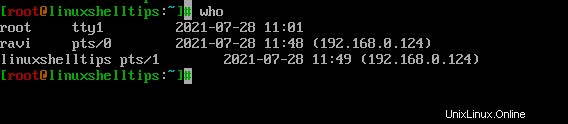
La realidad que quien manda imprime la dirección IP de los usuarios remotos es extremadamente útil. Si, por ejemplo, un usuario se está portando mal, el administrador del sistema sabe desde qué dirección IP está conectado ese usuario, lo que facilita la adopción de medidas correctivas y el bloqueo permanente del usuario del sistema.
Cómo comprobar la actividad de los usuarios en Linux
Si desea saber qué está haciendo un usuario en el sistema, debe usar el comando w – que le muestra los nombres de los usuarios, desde dónde iniciaron sesión y a qué hora, estadísticas de uso en curso y qué comandos o programas están ejecutando actualmente.
$ w
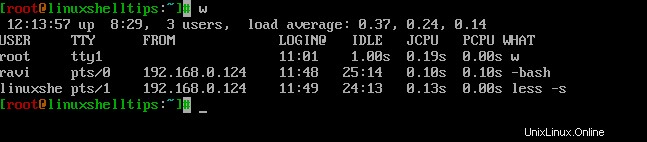
Si desea obtener más información sobre otros usuarios, intente usar el comando con el dedo como se explica.
Buscar más información de usuarios en Linux
El comando con el dedo muestra un resumen del estado actual de una cuenta de usuario local que incluye la actividad reciente del usuario, los mensajes de correo no leídos y el directorio de inicio. En la mayoría de las distribuciones de Linux, el comando finger no está instalado de forma predeterminada.
$ sudo apt-get install finger [On Debian/Ubuntu & Mint] $ sudo dnf install finger [On RHEL/Fedora/CentOS/Rocky Linux and AlmaLinux]
Una vez instalado, puede ejecutar el finger comando seguido del nombre de usuario como se muestra.
# finger linuxshelltips
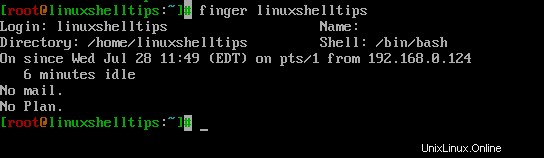
En este breve artículo, he mostrado varios comandos para obtener la información del usuario en Linux. Si conoce algún otro comando para obtener los detalles del usuario, compártalo con nosotros en los comentarios.